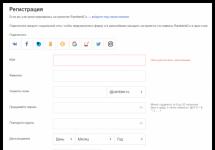Στείλτε αυτό το άρθρο στο email μου
Όλοι γνωρίζουν ότι ο διακομιστής ιστού Apache είναι πολύ πιο απλός και ελαφρύτερος από τον ίδιο διακομιστή ιστού IIS και είναι επίσης δωρεάν. Σήμερα θα σας πω πώς μπορείτε εύκολα να δημοσιεύσετε μια διαμόρφωση 1C στον διακομιστή ιστού Apache, να αποκτήσετε πρόσβαση στο 1C μέσω ενός προγράμματος περιήγησης ιστού ή να αποκτήσετε πρόσβαση σε υπηρεσίες ιστού 1C. Επιπλέον, συμβουλεύω τους προγραμματιστές 1C να δοκιμάσουν υπηρεσίες web και διαχειριζόμενες φόρμες 1C (διασύνδεση ιστού) μέσω του διακομιστή Apache, επειδή θα υπάρξουν λιγότερα προβλήματα με τον εντοπισμό σφαλμάτων εφαρμογών, τα σημεία διακοπής θα ενεργοποιηθούν χωρίς προβλήματα στον διαμορφωτή 1C.
Ας ακολουθήσουμε μερικά απλά βήματα:
1. Πραγματοποιήστε λήψη και εγκατάσταση του διακομιστή Apache. Μπορείτε να κάνετε λήψη της σταθερής έκδοσης 2.2 του διακομιστή Apache, η οποία λειτουργεί χωρίς προβλήματα με το 1C.
2. Αντικαταστήστε το αρχείο διαμόρφωσης διακομιστή Apache "httpd.conf", συνήθως το αρχείο διαμόρφωσης βρίσκεται σε αυτήν τη διαδρομή - "C:\Apache24\conf" εάν εγκαταστήσατε τον Apache στη ρίζα της μονάδας "C". Μόνο μετά την αντικατάσταση, ελέγξτε κάθε γραμμή του αρχείου ώστε όλες οι διαδρομές να ταιριάζουν με τις πραγματικές.
3. Ως αποτέλεσμα, ο διακομιστής ιστού Apache θα πρέπει να λειτουργεί κάπως έτσι:

4. Ανοίξτε το πρόγραμμα διαμόρφωσης της επιθυμητής βάσης δεδομένων 1C ( πρέπει να είναι για λογαριασμό του διαχειριστή), το οποίο σκοπεύουμε να δημοσιεύσουμε στον διακομιστή ιστού Apache, για παράδειγμα, για δοκιμή θα δημοσιεύσω μια δοκιμαστική έκδοση της τυπικής διαμόρφωσης του 1c trade 8 ed. 11.1:

5. Στον διαμορφωτή 1C, κάντε κλικ στο κύριο μενού Διαχείριση - Δημοσίευση σε διακομιστή web:

Εδώ επιλέγετε τον διακομιστή ιστού Apache 2.2, καθορίζετε το όνομα της βάσης δεδομένων (οποιοδήποτε όνομα, για παράδειγμα DemoTrd), στο πεδίο «Κατάλογος» υποδεικνύετε τη διαδρομή προς τον διακομιστή Apache όπου αποθηκεύονται τα έγγραφα web, εάν ο διακομιστής ήταν εγκατεστημένος στο ρίζα της μονάδας δίσκου "C", τότε η διαδρομή θα είναι έτσι - "C:\Apache24\htdocs\". Κάντε κλικ στο κουμπί Δημοσίευση. Επιπλέον, το 1C θα σας ζητήσει να επανεκκινήσετε την υπηρεσία διακομιστή Apacge, συμφωνήστε. Ως αποτέλεσμα, η δημοσίευση θα ολοκληρωθεί με επιτυχία:


Εάν είστε ειδικός στο 1C και πρέπει να διορθώσετε μια διαμόρφωση που έχει ανοίξει μέσω μιας διεπαφής ιστού ή μέσω μιας υπηρεσίας web, τότε επιπλέον στο πρόγραμμα διαμόρφωσης στο κύριο μενού, κάντε κλικ στο κουμπί Εντοπισμός σφαλμάτων - Σύνδεση... και στην "Αυτόματη σύνδεση ...", ορίστε τις σημαίες όπως φαίνεται στην παρακάτω εικόνα:

Μεταβείτε επίσης στο κύριο μενού στα "Εργαλεία" - "Επιλογές" και ορίστε τις σημαίες εκεί "Ρύθμιση λειτουργίας ενεργοποίησης εντοπισμού σφαλμάτων" και "Έναρξη εντοπισμού σφαλμάτων κατά την εκκίνηση":

Φροντίστε επίσης να συμπεριλάβετε μια ειδική γραμμή στο αρχείο ρυθμίσεων δημοσίευσης 1C (C:\Apache24\htdocs\default.vrd) - "
"μπορεί να λειτουργήσει σε τρεις τρόπους:
- Λειτουργία παχύ πελάτη
- Λειτουργία Thin Client
- Λειτουργία "πελάτης Ιστού".
Σε αυτό το άρθρο θα εξετάσουμε την εγκατάσταση του EDMS "Document Flow Prof" σε μια εταιρεία Διακομιστής ιστού Apache(διανέμεται δωρεάν) και εκκινήστε το σύστημα web client.
Μετά την εγκατάσταση και τη διαμόρφωση του διακομιστή ιστού Apache, οι χρήστες
θα μπορεί να έχει πρόσβαση στη βάση δεδομένων του συστήματος διαχείρισης εγγράφων μέσω ενός από
τα ακόλουθα προγράμματα περιήγησης ιστού:
- Mozilla Firefox
- Microsoft Explorer
- Google Chrome
- ΛΥΡΙΚΗ ΣΚΗΝΗ
- Σαφάρι
Ας σημειώσουμε αμέσως ότι το υλικό αυτού του άρθρου
μπορεί να χρησιμοποιηθεί όχι μόνο για ανάπτυξη σε μια εταιρεία
web server του συστήματος διαχείρισης εγγράφων μας, αλλά και για ανάπτυξη
άλλες διαμορφώσεις "1C", για παράδειγμα, "1C: Διαχείριση μιας μικρής εταιρείας",
"1C: Trade Management", "1C: Document Flow", "1C: Management
επιχείρηση παραγωγής» και άλλες που μπορούν να λειτουργήσουν στη λειτουργία
διαχειριζόμενα έντυπα 8.2.
Εγκατάσταση του Apache
Ο διακομιστής ιστού Apache είναι δωρεάν
διανεμημένο λογισμικό (παρόλα αυτά έχει το δικό του
άδειες που πρέπει να ακολουθούνται) και μπορείτε να το κατεβάσετε δωρεάν από
επίσημος ιστότοπος http://httpd.apache.org.
Μπορείτε να κατεβάσετε οποιαδήποτε έκδοση, όχι μικρότερη από την 2.2.16. Πριν τη λήψη
επιλέξτε το λειτουργικό σύστημα του διακομιστή σας (Unix ή Windows).
Προγραμματιστές διαμορφώσεων 1C για
ανάπτυξη και δοκιμή των διαμορφώσεών τους σε λειτουργία web μπορεί επίσης
εγκαταστήστε το Apache στον τοπικό σας υπολογιστή, μπορείτε να εκτελέσετε το Apache
σε Windows 7 και Windows XP, όταν είναι εγκατεστημένο σε τοπικό υπολογιστή
προγραμματιστή, μπορείτε να επιλέξετε να εγκαταστήσετε για έναν χρήστη (την τρέχουσα
χρήστη), σε αυτήν την περίπτωση θα πραγματοποιηθεί πρόσβαση στον διακομιστή ιστού
όχι μέσω της τυπικής θύρας 80, αλλά μέσω της θύρας 8080.
Η διαδικασία εγκατάστασης του Apache είναι αρκετά απλή.Μετά
λήψη μιας μικρής διανομής (5,2 MB) σε μορφή MSI (συνήθως αρχείου
έχει ένα όνομα όπως "httpd-2.2.16-win32-x86-no_ssl.msi") του διακομιστή ιστού
αποσυσκευάστε το πακέτο διανομής και εκτελέστε το αρχείο "setup.exe".
κάντε κλικ στην εικόνα για μεγέθυνση
Αφού ξεκινήσει η εγκατάσταση, συμπληρώστε
ρυθμίσεις του διακομιστή ιστού σας. Παρακαλώ εισάγετε τη διεύθυνση ηλεκτρονικού ταχυδρομείου σας
διαχειριστής συστήματος, στα πεδία Τομέας δικτύου, Όνομα διακομιστή, καθορίστε
τα ονόματα των διακομιστών σας, εκτός εάν σκοπεύετε να διαμορφώσετε τον διακομιστή για
πρόσβαση από εξωτερικά δίκτυα, μπορείτε να καθορίσετε αυθαίρετα ονόματα, για παράδειγμα
myServer, 1c_doc, κ.λπ.
Αφού εισαγάγετε τις παραμέτρους, κάντε κλικ στο "Επόμενο"
και περιμένετε να ολοκληρωθεί η εγκατάσταση. Κατάσταση διακομιστή ιστού Apache στο σύστημα
Τα Windows εμφανίζονται στο παράθυρο συστήματος δίπλα στο ρολόι, η παρουσία πράσινου
Το τρίγωνο υποδεικνύει ότι ο διακομιστής λειτουργεί και λειτουργεί σωστά.
Μπορείτε να ανοίξετε το Apache Monitor κάνοντας κλικ σωστάχρησιμοποιώντας το κουμπί του ποντικιού στο εικονίδιο που φαίνεται στην επάνω εικόνα.
Συνήθως δεν υπάρχουν πρόσθετες ρυθμίσεις
Δεν χρειάζεται να κάνουμε Apache στα Windows, τη διαμόρφωση EDMS
Το "Document flow Prof" θα δημοσιευτεί αυτόματα στον διακομιστή ιστού,
από τον διαμορφωτή "1C:Enterprise 8.2".
Ρύθμιση του 1C: Enterprise 8.2
Για να ενεργοποιήσετε τη δυνατότητα εργασίας με
ρύθμιση παραμέτρων σε λειτουργία πελάτη web και χρήση όλων των δυνατοτήτων
διαχειριζόμενες φόρμες έκδοση 8.2 που πρέπει να δημοσιεύσουμε
(εξαγωγή) της διαμόρφωσης σε διακομιστή web. Για να δημοσιεύσετε τη διαμόρφωση
στον διακομιστή web, πρέπει να ανοίξετε τη βάση δεδομένων στη λειτουργία "Configurator" και σε
Στο μενού "Διαχείριση", επιλέξτε "Δημοσίευση σε διακομιστή ιστού".
Στο παράθυρο που ανοίγει, πληκτρολογήστε:
- Όνομα - το όνομα της βάσης δεδομένων σας με λατινικά γράμματα. Αυτό το όνομα θα είναι
χρησιμοποιείται από χρήστες σε προγράμματα περιήγησης ιστού όταν οι χρήστες πληκτρολογούν
URL, για παράδειγμα εισάγοντας το όνομα cfg82_doc, για τον διακομιστή web localhost,
Οι χρήστες θα χρειαστούν μια διεύθυνση βάσης δεδομένων όπως http://localhost/cfg82_doc. Το όνομα πρέπει να ακολουθεί τα πρότυπα διεύθυνσης URL (πρότυπο RFC 1738). - Διακομιστής Ιστού - Επιλέξτε Apache 2.2
- Κατάλογος - ένα μέρος για τη φυσική τοποθεσία των δημοσιεύσεων
αρχεία συστήματος στον κατάλογο του διακομιστή web σας, για παράδειγμα
C:\apache_ws\doc_prof\
Αφού εισαγάγετε το όνομα και τον κατάλογο, κάντε κλικ στο κουμπί "Δημοσίευση". Μετά
Μετά τη δημοσίευση, μπορείτε να ανοίξετε το πρόγραμμα περιήγησής σας και να εισαγάγετε τη διεύθυνσή σας
δημοσιευμένη βάση δεδομένων. Όλα πρέπει να λειτουργούν. Αν το κάνουν
παρατηρούνται προβλήματα, ελέγξτε το αρχείο httpd.conf από τον κατάλογο του διακομιστή web
(προεπιλεγμένος κατάλογος εγκατάστασης "C:\Program Files\Apache Software
Foundation\Apache2.2\conf"). Το αρχείο httpd.conf πρέπει να περιέχει τις γραμμές
υποδεικνύοντας τη χρήση του Apache με το 1C:Enterprise 8.2, ένα παράδειγμα είναι αυτό
γραμμές:
LoadModule _1cws_module "C:/Program Files/1cv82/8.2.12.75/bin/wsap22.dll"
Εάν δεν υπάρχει γραμμή, δοκιμάστε να τη δημιουργήσετε χειροκίνητα (μετά τη δημιουργία
ένα αντίγραφο του αρχείου httpd.conf), υποδεικνύοντας στη γραμμή τη διαδρομή προς τη βιβλιοθήκη wsap22.dll
η πλατφόρμα 1C σας. Συνιστάται η χρήση της παρακάτω έκδοσης πλατφόρμας 1C
8.2.12. Σε ορισμένες περιπτώσεις, βοηθά η ανάπτυξη ενός διακομιστή ιστού που δεν είναι εντός
προεπιλεγμένος κατάλογος "Αρχεία προγράμματος", σε κάποιον άλλο κατάλογο σας
διακομιστή ή σταθμό εργασίας. Επίσης, στο αρχείο ρυθμίσεων του Apache
Θα πρέπει να υπάρχει μια ενότητα με πληροφορίες σχετικά με τη δημοσιευμένη βάση δεδομένων.
Για παράδειγμα, όπως αυτό:
Δημοσίευση #1γ
Ψευδώνυμο "/cfg82_prof" "C:/apache_ws/doc_prof/"
Allow Override None
Επιλογές Καμία
Παραγγελία επιτρέψτε, αρνηθείτε
Να επιτρέπεται από όλους
Εφαρμογή SetHandler 1c
ManagedApplicationDescriptor "C:/apache_ws/doc_prof/default.vrd"
Αφού εισαγάγετε τη διεύθυνση, θα ανοίξει ένα παράθυρο για έλεγχο ταυτότητας χρήστη.
Επιλέξτε το όνομά σας και εισάγετε τον κωδικό πρόσβασής σας. Στην παρακάτω εικόνα, όπως όλα
Το υπόλοιπο δείχνει παραδείγματα εκκίνησης της πλατφόρμας "Document Flow Prof" 8.2 in
Πρόγραμμα περιήγησης ιστού FireFox.
Το παρακάτω σχήμα δείχνει ένα παράδειγμα του τρόπου με τον οποίο λειτουργεί η διαμόρφωση 1C στη λειτουργία διαχειριζόμενων φορμών σε ένα παράθυρο του προγράμματος περιήγησης.
Η εργασία στον υπολογιστή-πελάτη Ιστού ουσιαστικά δεν διαφέρει από την εργασία με διαχειριζόμενες φόρμες σε προγράμματα-πελάτες thin και web.
2010. Rusakov Grigory. Το άρθρο γράφτηκε για τον ιστότοπο www.documentflow.net, επιτρέπεται η επανεκτύπωση και η αντιγραφή με την υποχρεωτική ένδειξη ενός συνδέσμου προς τον ιστότοπο http://www.documentflow.net και του συγγραφέα.
Αν και η 1C δεν συνιστά τη χρήση διακομιστή web σε λειτουργία αρχείου (αλλά μόνο σε λειτουργία διακομιστή) - ωστόσο, για μικρές επιχειρήσεις με 2-3 λογιστές, χρήση διακομιστή web σε νέες διαμορφώσεις με "διαχειριζόμενες φόρμες" (Λογιστική 3.0, Μισθός 3.0, κ.λπ.) - σας επιτρέπει να οργανώσετε αρκετά γρήγορη πρόσβαση σε μια βάση δεδομένων δικτυακών υπολογιστών, ακόμα κι αν είναι ουσιαστικά παλιά σκουπίδια. Είναι σημαντικό μόνο ο κύριος υπολογιστής με τις βάσεις δεδομένων και τον διακομιστή web να είναι αξιοπρεπής (για παράδειγμα, Core I3, 8 GB μνήμης RAM και μονάδα SSD).
Οδηγός βήμα προς βήμα για τη ρύθμιση ενός διακομιστή ιστού 1C στον Apache (συμπεριλαμβανομένης της έκδοσης αρχείου της βάσης δεδομένων)
1. Κάντε λήψη του προγράμματος εγκατάστασης του Apache
Για κάποιο λόγο, ο Apache σταμάτησε να κυκλοφορεί όλες τις νέες εκδόσεις (για παράδειγμα 2.4.25) ως αυτοεξαγωγή διανομής. Είναι αρκετά αποδεκτό για εμάς να χρησιμοποιούμε μια μη τελευταία διανομή, την 2.2.25, η οποία μας επιτρέπει να αποκτήσουμε ένα βολικό πρόγραμμα εγκατάστασης και να αποφύγουμε πρόσθετους χειρισμούς.
Λάβετε υπόψη ότι είναι βολικό για εμάς να χρησιμοποιούμε το πρόγραμμα εγκατάστασης *.msi
Με βάση τη σύσταση του χρήστη (ευχαριστώ, Vladimir), δημοσιεύω έναν σύνδεσμο προς την έκδοση 2.4 του Apache (www.apachelounge.com). Επίσης από τα λόγια του - αν κάνετε λήψη του x64, τότε ετοιμαστείτε να εγκαταστήσετε μια παρόμοια πλατφόρμα x64 1c και να επεξεργαστείτε τη γραμμή LoadModule _1cws_module "C:/Program Files/1cv8/8.3.9.2016/bin/wsap24.dll" στο httpd.conf.
Αλλά εγώ ο ίδιος δεν συνιστώ τη χρήση 64-bit 1C, επειδή, με υψηλό βαθμό πιθανότητας, θα προκύψουν τεράστιες δυσκολίες κατά τη σύνδεση εμπορικού εξοπλισμού ή ορισμένων άλλων βιβλιοθηκών τρίτων.
Επιλέγουμε τη διανομή «χωρίς ssl» εάν οι βάσεις δεδομένων θα ανοίξουν μόνο εντός του τοπικού μας δικτύου ή τη διανομή «ssl» εάν η βάση δεδομένων θα ανοίξει στο Διαδίκτυο. Μπορείτε να διαβάσετε περισσότερα σχετικά με τη ρύθμιση του ssl στο άρθρο infostart
Στο παράδειγμά μας, θα διαμορφώσουμε έναν διακομιστή χωρίς ssl για χρήση μόνο εντός του τοπικού δικτύου.
2. Εκτελέστε το πρόγραμμα εγκατάστασης που έχετε λάβει
Συμπληρώστε τον τομέα δικτύου: Localhost, Όνομα διακομιστή: Localhost

Πατήστε NEXT, Τύπος ρύθμισης: Τυπικό NEXT, NEXT, INSTALL ![]()
3. Ελέγξτε εάν ο διακομιστής web έχει ξεκινήσει
Για να το κάνετε αυτό, ανοίξτε οποιοδήποτε πρόγραμμα περιήγησης και καθορίστε τη διεύθυνση της σελίδας http://localhost
Θα πρέπει να δούμε μια σελίδα που θα λέει ότι λειτουργεί!

Ας μάθουμε τη διεύθυνση IP του υπολογιστή μας στο τοπικό δίκτυο. Για να το κάνετε αυτό, στην κάτω δεξιά γωνία (δίπλα στο ρολόι) βρίσκουμε το εικονίδιο τοπικού δικτύου, κάνουμε δεξί κλικ πάνω του και ανοίγουμε το "Κέντρο δικτύου και κοινής χρήσης"

Επιλέξτε το δίκτυό μας

Και κάντε κλικ στο κουμπί "Λεπτομέρειες".

Στην περίπτωσή μου, η διεύθυνση του υπολογιστή στο τοπικό δίκτυο είναι 192.168.0.189
Τώρα επιστρέφουμε στο πρόγραμμα περιήγησης και ελέγχουμε τη διαθεσιμότητα της σελίδας It Works στη διεύθυνση IP http://192.168.0.189 (στην περίπτωσή σας οι αριθμοί θα είναι διαφορετικοί)
Αν δείτε ξανά τη γνωστή σελίδα It Works, όλα είναι καλά,
4. Ελέγξτε την προσβασιμότητα της σελίδας από άλλους υπολογιστές και διαμορφώστε το τείχος προστασίας
Προσπαθούμε πάλι να ανοίξουμε τη γνωστή σελίδα http://192.168.0.189 (οι αριθμοί σας είναι διαφορετικοί) αλλά από οποιονδήποτε άλλο υπολογιστή στο τοπικό δίκτυο.
Εάν, αντί για μια γνωστή σελίδα, δείτε "Δεν είναι δυνατή η πρόσβαση στον ιστότοπο" ή ένα παρόμοιο μήνυμα, ας διαμορφώσουμε το τείχος προστασίας. Για να το κάνετε αυτό, επιστρέψτε στον υπολογιστή όπου είναι εγκατεστημένο το Apache, μεταβείτε στο "Πίνακας Ελέγχου" - "Σύστημα και ασφάλεια" - "Τείχος προστασίας των Windows" και στην αριστερή πλευρά της οθόνης κάντε κλικ στο "Σύνθετες ρυθμίσεις"

Κάντε κλικ στην ενότητα "Κανόνες για εισερχόμενες συνδέσεις" και, στη συνέχεια, στη δεξιά πλευρά του παραθύρου "Δημιουργία κανόνα"

Επιλέξτε και τα τρία πλαίσια

Καθορίστε ένα αυθαίρετο όνομα, για παράδειγμα "Θύρα διακομιστή Ιστού 80 για 1C". Ετοιμος.
Πάλι πηγαίνουμε σε άλλους υπολογιστές και βεβαιωνόμαστε ότι τώρα το πρόγραμμα περιήγησης εμφανίζει τη σελίδα που γνωρίζουμε στη διεύθυνση IP http://192.168.0.189 Δουλεύει
5. Δημοσιεύουμε τη βάση δεδομένων μας στον web server.
Ανοίξτε το πρόγραμμα διαμόρφωσης της βάσης δεδομένων μας (Εκτέλεση 1C ως διαχειριστής)
Ξεκινώντας με την έκδοση 1C πλατφόρμα 8.3, κατέστη δυνατή η δημοσίευση βάσεων πληροφοριών σε διακομιστές ιστού. Αυτή η λύση είναι πολύ βολική, γιατί κάνοντας κλικ στον σύνδεσμο στο πρόγραμμα περιήγησης, μπορείτε να εργαστείτε πλήρως σε 1C. Λάβετε υπόψη ότι η εργασία είναι δυνατή μόνο σε λειτουργία "Enterprise". Ο διαμορφωτής μπορεί να χρησιμοποιηθεί μόνο σε παχύ πρόγραμμα-πελάτη.
Φυσικά, η εταιρεία 1C ανακοίνωσε τη λίστα με τις απαιτήσεις της για το λειτουργικό σύστημα και τα προγράμματα περιήγησης από τα οποία θα γίνει η σύνδεση μέσω διακομιστή web στο 1C. Στην πράξη όμως υπάρχουν πολλές περισσότερες δυνατότητες. Για παράδειγμα, μπορείτε να εργαστείτε σε 1C μέσω ενός κανονικού προγράμματος περιήγησης από ένα κινητό τηλέφωνο.
Σε αυτό το άρθρο θα ρίξουμε μια ματιά βήμα προς βήμα στη δημοσίευση της βάσης πληροφοριών 1C 8.3 σε έναν διακομιστή ιστού χρησιμοποιώντας Apache. Οι ρυθμίσεις που περιγράφονται παρακάτω, τις οποίες θα κάνουμε στο ίδιο το 1C, δεν διαφέρουν από τη δημοσίευση στον διακομιστή Ιστού IIS.
Η μόνη διαφορά είναι ότι ένας διακομιστής που εκτελεί τις υπηρεσίες IIS είναι πιο «επιλεκτικός» στις ρυθμίσεις, επομένως τις περισσότερες φορές η επιλογή πέφτει στον Apache.
Εγκατάσταση και ρύθμιση παραμέτρων του Apache 2.4
Το πρώτο βήμα είναι να κάνετε λήψη του ίδιου του Apache, για παράδειγμα, από τον επίσημο ιστότοπο. Η τρέχουσα έκδοση είναι 2.4. Δεν υπάρχει τίποτα περίπλοκο κατά τη διαδικασία εγκατάστασης, απλώς ακολουθήστε τον βοηθό.
Όταν εμφανίζεται μπροστά σας ένα παράθυρο με πληροφορίες διακομιστή κατά την εγκατάσταση, πληκτρολογήστε "localhost" στα δύο πρώτα πεδία. Αυτό θα σημαίνει ότι ο υπολογιστής μας θα είναι ο διακομιστής στον οποίο βρίσκεται το 1C.
Σημειώστε επίσης ότι θα χρησιμοποιήσουμε τη θύρα 80 (διακόπτης στο κάτω μέρος της φόρμας). Είναι σημαντικό να μην καταλαμβάνεται από άλλες εφαρμογές.
Μετά την επιτυχή εγκατάσταση του προγράμματος, ένα ειδικό εικονίδιο Apache θα εμφανιστεί στο δίσκο. Με τη βοήθειά του, μπορείτε να ξεκινήσετε και να σταματήσετε τον διακομιστή web.

Δημοσίευση της βάσης πληροφοριών 1C 8.3
Μετά την εγκατάσταση του Apache, μπορείτε να προχωρήσετε απευθείας στη δημοσίευση της βάσης πληροφοριών στον διακομιστή ιστού. Για να το κάνετε αυτό, μεταβείτε στην επιθυμητή βάση δεδομένων σε λειτουργία διαμορφωτή. Εδώ θα γίνουν όλες οι απαραίτητες ενέργειες. Ταυτόχρονα, όπως αναφέρθηκε παραπάνω, μπορείτε να χρησιμοποιήσετε αυτές τις οδηγίες στην περίπτωση χρήσης IIS.
Επιλέξτε "Δημοσίευση σε διακομιστή Web" από το μενού "Διαχείριση". Στο παράθυρο που ανοίγει, θα αφήσουμε όλες τις ρυθμίσεις ως προεπιλεγμένες, αλλάζοντας μόνο ένα μικρό μέρος τους.
Ως διακομιστής ιστού, θα επιλέξουμε τον Apache 2.2, τον οποίο εγκαταστήσαμε νωρίτερα. Μπορείτε να καθορίσετε μια αυθαίρετη τιμή ως όνομα. Δημοσιεύουμε το 1C: Document Flow, οπότε θα το ονομάσουμε απλώς "έγγραφο". Στο πεδίο καταλόγου, επιλέξτε τον κενό φάκελο που δημιουργήσαμε και ο οποίος μπορεί να βρίσκεται οπουδήποτε.

Αφού εισαγάγετε όλα τα απαραίτητα δεδομένα, κάντε κλικ στο κουμπί «Δημοσίευση» και επανεκκινήστε τον διακομιστή ιστού Apache.
Τώρα πληκτρολογήστε "localhost/doc" στη γραμμή διευθύνσεων του προγράμματος περιήγησης. Ένα παράθυρο εξουσιοδότησης στο 1C εμφανίστηκε μπροστά μας.

Αφού εισαγάγετε τη σύνδεση με κωδικό πρόσβασης και έλεγχο ταυτότητας, το γνωστό 1C θα ανοίξει μπροστά μας.

Με την κυκλοφορία της πλατφόρμας 1C 8.2, κατέστη δυνατή η χρήση διακομιστή web κατά την εργασία με 1C για την αλληλεπίδραση της βάσης δεδομένων σας με τον Παγκόσμιο Ιστό. Στη συνέχεια, καθώς κυκλοφόρησαν το 8.3 και οι νέες εκδόσεις του, οι δυνατότητες ενσωμάτωσης διευρύνθηκαν ολοένα και περισσότερο. Ήδη τώρα, για να επικοινωνήσετε με το Διαδίκτυο, άλλα συστήματα πληροφοριών και να παρέχετε πρόσβαση στη βάση δεδομένων μέσω ενός προγράμματος περιήγησης, μπορείτε να χρησιμοποιήσετε έναν πελάτη ιστού, τη διεπαφή ODATA, να αναπτύξετε υπηρεσίες web, υπηρεσίες http.
Σε αυτό το άρθρο, θα εξετάσουμε πώς να εγκαταστήσετε έναν διακομιστή ιστού Apache και να δημοσιεύσετε τη βάση πληροφοριών σας σε αυτόν σε μόλις ένα λεπτό! Για να γίνει αυτό, έχουμε αναπτύξει μια απλή επεξεργασία δύο κουμπιών για εσάς.
Αρχικά, ας εμβαθύνουμε λίγο στη θεωρία. Εάν τα γνωρίζετε ήδη όλα αυτά, μη διστάσετε να μετακινηθείτε στο τέλος του άρθρου και να κατεβάσετε τη θεραπεία. Για όσους θέλουν να εγκαταστήσουν οι ίδιοι έναν διακομιστή ιστού, αλλά δεν είναι ειδικοί στο 1C, συνιστούμε να διαβάσουν αυτήν την εισαγωγή.
Γιατί ο μέσος χρήστης χρειάζεται να δημοσιεύσει το 1C σε έναν διακομιστή ιστού;
Σε αυτό το υλικό, δεν θα εξετάσουμε όλα τα πλεονεκτήματα και τις ευκολίες της δημοσίευσης μιας βάσης δεδομένων σε έναν διακομιστή ιστού. Ας σταθούμε στο τι μας ζητούν συχνά οι πελάτες μας να κάνουμε - πρόσβαση στο 1C μέσω προγράμματος περιήγησης. Θα μπορείτε να συνεργαστείτε με 1C από οπουδήποτε στον κόσμοχωρίς εγκατάσταση πλατφόρμας. Ένα άλλο πλεονέκτημα της εργασίας σε ένα πρόγραμμα περιήγησης είναι ότι μπορείτε να έχετε πρόσβαση στο πρόγραμμά σας μέσω μιας κινητής συσκευής: tablet, smartphone, τρέχοντας οποιοδήποτε λειτουργικό σύστημα: iOS, Android κ.λπ. Το μόνο που χρειάζεται να κάνετε είναι να ρυθμίσετε αυτήν την επιλογή απομακρυσμένης πρόσβασης, να ανοίξετε το πρόγραμμα περιήγησής σας και να κατευθύνετε τη σύνδεση στη σύνδεση. Το πιο σημαντικό είναι, εάν δημοσιεύσετε μια βάση δεδομένων 1C σε έναν διακομιστή για απομακρυσμένη πρόσβαση, σκεφτείτε την ασφάλεια! Εκτός από τον ορισμό κωδικού πρόσβασης και άλλα μέτρα ασφαλείας, συνιστάται η χρήση VPN για πρόσβαση στο δίκτυο στο οποίο βρίσκεται η βάση. Αλλά αυτό είναι το θέμα ενός ξεχωριστού άρθρου και είναι καλύτερο να απευθυνθεί ένας λιγότερο έμπειρος ειδικός.
Για να παρέχετε απομακρυσμένη πρόσβαση απευθείας στον υπολογιστή στον οποίο είναι εγκατεστημένο το 1C, και ίσως χωρίς 1C, διαβάστε ένα άλλο.
Πως δουλεύει
Για να οργανώσετε την πρόσβαση στο 1C μέσω προγράμματος περιήγησης, πρέπει:
- Οποιαδήποτε διαμόρφωση που αναπτύχθηκε σε διαχειριζόμενες φόρμες
- Εγκαταστήστε και ρυθμίστε έναν διακομιστή web
- Δημοσιεύστε τη βάση δεδομένων σε διακομιστή web
Το 1C υποστηρίζει δύο διακομιστές Ιστού:
- Απάχης
Ο διακομιστής ιστού Apache είναι δωρεάν, είναι εύκολος στην εγκατάσταση και τη ρύθμιση παραμέτρων και πληροί τις ελάχιστες απαιτήσεις, επομένως θα τον χρησιμοποιήσουμε στην επεξεργασία μας.
Ας πάμε στο πιο ενδιαφέρον κομμάτι. Πώς να τα κάνετε όλα αυτά; Μπορείτε, φυσικά, να το κάνετε χειροκίνητα. Αλλά για να εξοικονομήσετε χρόνο και να έχετε λίγη εμπειρία, μπορείτε να χρησιμοποιήσετε το δικό μας Ελεύθεροςεπεξεργασία. Σύμφωνα με τις οδηγίες μας, οποιοσδήποτε χρήστης μπορεί να χειριστεί την εκκίνηση του. Για άλλη μια φορά, τονίζουμε ότι η διαμόρφωση πρέπει να είναι σε διαχειριζόμενες φόρμες. Λειτουργία ταξί ή όχι δεν έχει σημασία.
Σύντομες οδηγίες για όσους είναι εξοικειωμένοι με την εξωτερική επεξεργασία:
- Δημιουργούμε ένα αντίγραφο (backup) του συστήματος ασφάλειας πληροφοριών. Η θεραπεία είναι απολύτως ασφαλής. Αλλά ποτέ δεν πονάει. Ας διαβάσουμε πώς να το κάνουμε.
- Κατεβάστε το αρχείο επεξεργασίας
- υπό διαχειριστή (διαχειριστής υπολογιστή).Μην το συγχέετε με την εκτέλεση της διαμόρφωσης 1C υπό έναν χρήστη με πλήρη (διαχειριστικά) δικαιώματα
- Στο μενού εντολών Αρχείο - Άνοιγμα. Επιλέξτε το αρχείο SetupWebServer.epf/SetupWebServer.epf (η έκδοση μπορεί να διαφέρει)
- Στη φόρμα, συμπληρώστε το όνομα που θέλετε για δημοσίευση στον διακομιστή web. Κατά την εκκίνηση συμπληρώνεται αυτόματα από την κεφαλίδα του συστήματος.
- Κατά την πρόσβαση στο Διαδίκτυο μέσω διακομιστή μεσολάβησης, καθορίστε τις παραμέτρους του διακομιστή μεσολάβησης
- Επιβεβαιώστε ότι ο διακομιστής ιστού Apache φορτώνεται από το Διαδίκτυο
- Περιμένουμε λίγο
- Έγινε λήψη και εγκατάσταση του διακομιστή web, η βάση δεδομένων δημοσιεύτηκε και διαμορφώθηκε - μπορείτε να τον ανοίξετε χρησιμοποιώντας το κουμπί. Μπορείτε επίσης να προσθέσετε τη διεύθυνση στα αγαπημένα στο πρόγραμμα περιήγησης
Εάν έχετε ερωτήσεις ή δεν είναι όλα ξεκάθαρα από τις σύντομες οδηγίες, διαβάστε τις αναλυτικές οδηγίες με εικόνες.
- Κατεβάστε το αρχείο επεξεργασίας
Κατεβάστε το αρχείο στον υπολογιστή σας, από όπου μπορείτε να το ανοίξετε από 1C
- Συνδεθείτε στο 1C εκκινώντας την πλατφόρμα υπό διαχειριστή (διαχειριστής υπολογιστή)
Ανοίξτε την πλατφόρμα (λίστα ασφάλειας πληροφοριών) με δικαιώματα διαχειριστή τοπικού υπολογιστή/διακομιστή. Κάντε δεξί κλικ στη συντόμευση εκκίνησης και επιλέξτε "Εκτέλεση ως διαχειριστής". Αυτό είναι απαραίτητο γιατί ξεκινά η υπηρεσία apache.
- Στο μενού εντολών Αρχείο - Άνοιγμα. Επιλέξτε Install WebServer.epf (η έκδοση μπορεί να διαφέρει)
Σε οποιαδήποτε διαμόρφωση σε διαχειριζόμενες φόρμες, ανοίξτε την επεξεργασία κάνοντας κλικ στο "Άνοιγμα αρχείου" στην επάνω αριστερή γωνία. Επιλέξτε το αρχείο μας που λάβατε στο βήμα 1.
- Στη φόρμα, συμπληρώστε το επιθυμητό όνομα της βάσης για δημοσίευση. Κατά την εκκίνηση, συμπληρώνεται αυτόματα από την κεφαλίδα του συστήματος.
Ανοίγει η επεξεργασία. Από προεπιλογή, συμπληρώνεται το όνομα της δημοσιευμένης βάσης δεδομένων. Μπορείτε να αλλάξετε το όνομα στο δικό σας· το πρόγραμμα θα προσπαθήσει να σας διορθώσει εάν γράψετε μη έγκυρους χαρακτήρες.
Εάν κατά την εκτέλεση εμφανιστεί ένα μήνυμα που δηλώνει ότι οι μονάδες επέκτασης δεν έχουν εγκατασταθεί, διαβάστε πώς να το εγκαταστήσετε.

- Κατά την πρόσβαση στο Διαδίκτυο μέσω διακομιστή μεσολάβησης, καθορίστε τις παραμέτρους του διακομιστή μεσολάβησης

- Κάντε κλικ στο κουμπί "Εκτέλεση".
Αφού κάνετε κλικ στο κουμπί, εμφανίζεται ένα παράθυρο, όπως στην παρακάτω εικόνα. Κάντε κλικ στο "Συμφωνώ".

- Η βάση δεδομένων δημοσιεύεται στον διακομιστή web και διαμορφώνεται - μπορείτε να την ανοίξετε κάνοντας κλικ στο κουμπί. Προσθέστε μια διεύθυνση στα αγαπημένα του προγράμματος περιήγησής σας


- Η εργασία με 1C στο πρόγραμμα περιήγησης είναι βολική και δεν απαιτεί εγκατάσταση πλατφόρμας

Μόλις ολοκληρωθεί η επεξεργασία, θα έχετε τον διακομιστή ιστού Apache σε λειτουργία. Μπορείτε να δείτε ότι εκτελείται, σταματήστε και κάντε επανεκκίνηση στο δίσκο συστήματος (κάτω δεξιά γωνία).

Κάνοντας δεξί κλικ στο εικονίδιο, μπορείτε να εκκινήσετε την οθόνη του διακομιστή web (οθόνη υπηρεσίας apache).

Μπορείτε να ελέγξετε ότι ο διακομιστής web λειτουργεί κανονικά εισάγοντας τη γραμμή localhost σε οποιοδήποτε πρόγραμμα περιήγησης στον υπολογιστή στον οποίο είναι εγκατεστημένο το Apache. Εάν όλα είναι εντάξει, θα πρέπει να δείτε την επιγραφή - Λειτουργεί!

Ας πούμε λίγα λόγια ότι η επεξεργασία δεν χρησιμοποιεί κοινές μονάδες από διαμορφώσεις 1C, ώστε να μπορείτε να εκκινήσετε και να εγκαταστήσετε έναν διακομιστή web σε μια διαμόρφωση που έχει γραφτεί χωρίς τη χρήση του BSP (Τυπική βιβλιοθήκη υποσυστήματος).
Επίσης, μπορείτε να διασφαλίσετε την ασφάλεια των δεδομένων σας δημοσιεύοντας μια σχεδόν άδεια διαμόρφωση. Δεν διαβάζονται ή αλλάζουν βιβλία αναφοράς ή έγγραφα, τα δεδομένα της βάσης δεδομένων σας δεν αποστέλλονται πουθενά. Αναλύστε το ημερολόγιο για να δείτε μόνοι σας.
Παρακάτω είναι μια εικόνα της έναρξης και της εκτέλεσης της επεξεργασίας σε μια άδεια βάση δεδομένων, στην οποία έχει προστεθεί μόνο ένα βιβλίο αναφοράς «Ονοματολογία».

Εάν θέλετε το 1C να είναι πάντα διαθέσιμο, χρησιμοποιήστε την ενοικίαση 1C χωρίς περιττούς χειρισμούς.
Εάν ο στόχος σας είναι να αποκτήσετε πρόσβαση στο 1C από άλλο δίκτυο, από το σπίτι, ένα επαγγελματικό ταξίδι, ακόμα και από ένα θέρετρο, τότε εκτός από την εγκατάσταση ενός διακομιστή web, χρειάζεστε μια εξωτερική ("λευκή"/αποκλειστική) διεύθυνση IP και σωστή διαμόρφωση θύρας. Σε αυτή την περίπτωση, θα πρέπει να δοθεί μεγάλη προσοχή στην ασφάλεια της βάσης, επομένως είναι καλύτερο να εμπιστευτείτε αυτήν την εργασία σε εμάς. Θα κάνουμε οποιεσδήποτε ρυθμίσεις σύμφωνα με